Syventävän lukuohjelman Kuvasanasto tukee lukemista ja ymmärtämistä moniaistikäsittelyn avulla eli näet kuvan ja kuulet sanan samanaikaisesti. Valitse sana ja näet siihen liittyvän kuvan ja kuulet sanan ääneen luettuna niin monta kertaa kuin on tarpeen.
Kuvasanaston käyttäminen
-
Kirjaudu tilillesi Microsoft365.com ja valitse Word, Outlook tai OneNote. Avaa OneNote-sovellus iPadissa.
-
Avaa OneNoten verkkoversio, OneNote for iPad ja Wordin verkkoversio asiakirjan tai muistikirjan sivu ja valitse Näytä > Syventävä lukuohjelma

-
Valitse sana, jotta näet tämän sanan Kuvasanasto-määrityksen. Valitse sanan vieressä oleva kaiutinkuvake, jotta kuulet sanan luettuna ääneen.
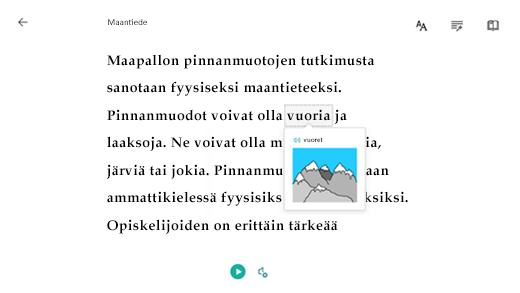
-
Jos haluat poistaa kuvasanaston käytöstä, valitse Lukuasetukset

Lisätietoja
OneNoten Syventävän lukuohjelman käyttäminen










